روش های متعددی برای نمایش صفحه گوشی اندروید روی ویندوز 10 وجود دارد. با انجام این کار کاربر می تواند محتوای تصویری و ویدیویی روی موبایل خود را به راحتی بر روی یک صفحه نمایشگر بزرگ مشاهده کند. انتقال نمایشگر گوشی اندروید روی ویندوز 10 علاوه بر این می تواند هیجان گیمرهای موبایل را در هنگام اجرای بازی های چند برابر کند. بنابراین اگر شما هم جزو افرادی هستید که فکر می کنید این ترفندها برایتان کاربردی است می توانید در ادامه این مقاله با ما همراه باشید تا با روش های نمایش صفحه گوشی روی ویندوز 10 آشنا شوید.
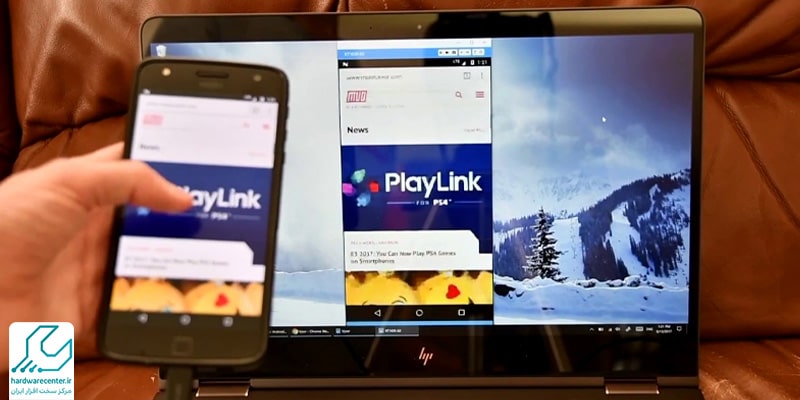
پیش نیاز نمایش صفحه گوشی اندروید روی ویندوز 10
پیش از نصب اپلیکیشن های جانبی برای نمایش صفحه موبایل در ویندوز، لازم است تغییرات زیر را در تنظیمات گوشی خود اعمال کنید:
- ابتدا به بخش تنظیمات یا settings گوشی وارد شوید.
- حال گزینه about phone را انتخاب نمایید.
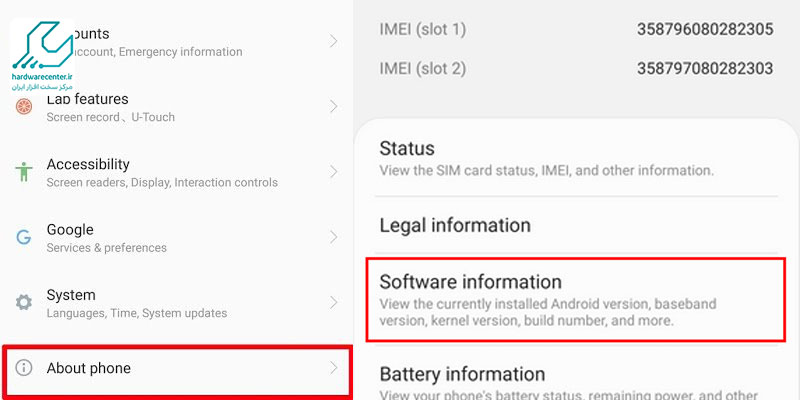
- در این بخش باید گزینه software information را انتخاب نمایید.
- در این مرحله لازم است 7 مرتبه و پشت سر هم روی گزینه build number ضربه بزنید.
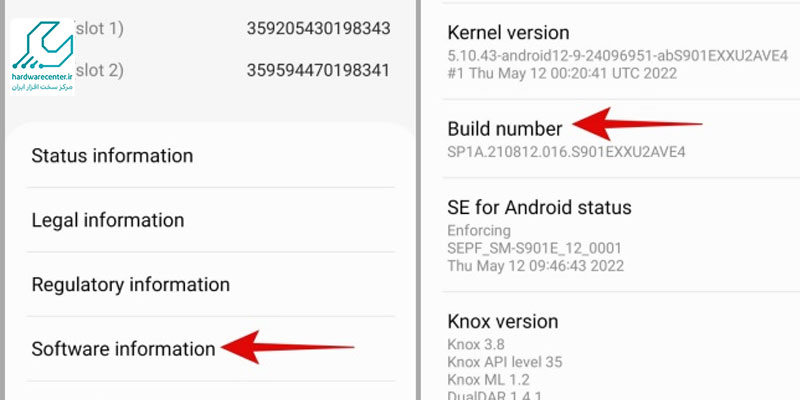
- در صورتی که گوشی از شما رمز خواست، رمز گوشی را وارد کنید.
- حال به بخش تنظیمات بازگردید.
- گزینه developer options را انتخاب نمایید.
- در نهایت کافی است گزینه USB Debugging را پیدا کرده و آن را فعال کنید.
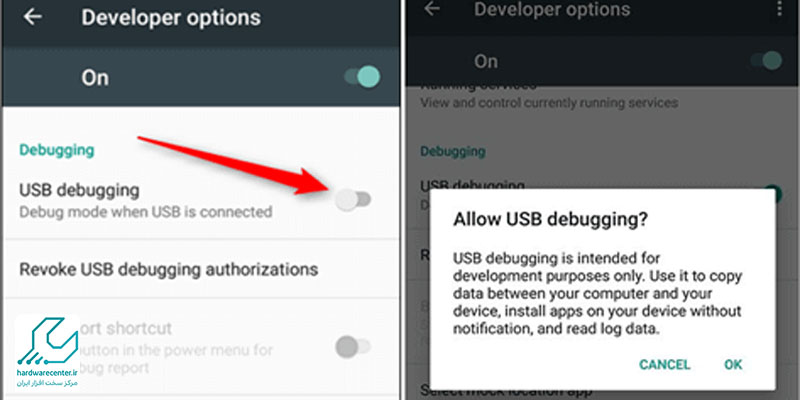
در این مرحله گوشی شما کاملا آماده نمایش صفحه گوشی روی لپ تاپ با کابل است و به راحتی می توانید با استفاده از یک کابل یو اس بی یا نصب برنامه های جانبی محتوای روی گوشی خود را روی صفحه نمایش لپ تاپ یا PC مشاهده نمایید.
بیشتر بخوانید : انواع روش های تغییر تنظیمات آپدیت ویندوز ۱۰
انتقال نمایشگر گوشی اندروید روی ویندوز 10 با استفاده از connect
برای استفاده از این برنامه جهت نمایش صفحه نمایش گوشی اندروید روی ویندوز 10 ابتدا لازم است این برنامه را از منابع مناسب دانلود کنید. حال مراحل زیر را به ترتیب انجام دهید:
- به منوی استارت لپ تاپ رفته و گزینه settings را انتخاب کنید.
- در صفحه ای که در مقابلتان نمایش داده شده گزینه apps را انتخاب نمایید.
در میان گزینه های نوشته شده گزینه apps & features را بیابید.
بر روی گزینه optional features کلیک کنید.
آیکون + کنار add a feature را انتخاب نمایید.
به قسمت پایین صفحه رفته و گزینه wireless display را بیابید. در این مرحله لازم است تیک آن را بزنید تا به حالت فعال در بیاید و در نهایت گزینه install را بزنید.
به لپ تاپ زمان دهید تا فرآیند نصب به اتمام برسد. در ادامه برای نمایش صفحه گوشی اندروید روی ویندوز 10 مراحل زیر را پیش بروید:
در این مرحله برنامه connect نصب شده و زمان اجرای آن فرا رسیده است. برای اجرای برنامه طبق شیوه زیر عمل کنید:
در منوی استارت کلمه connect را تایپ کرده و برنامه مورد نظر را از میان لیست نمایش داده شده انتخاب کنید.
صبر کنید تا برنامه به صورت کامل اجرا شود.
در نهایت به راحتی می توانید محتوای گوشی خود را بر روی لپ تاپ مشاهده کنید.
بیشتر بخوانید : نحوه اجرای گوگل پلی استور در ویندوز 11
مشاهده صفحه نمایش گوشی اندروید در ویندوز 10 با برنامه AirDroid
به جرات می توان گفت که این برنامه یکی از بهترین برنامه ها جهت نمایش صفحه گوشی اندروید در ویندوز است. توجه داشته باشید که برای استفاده از این برنامه لازم است که هر دو دستگاه ( لپ تاپ و گوشی) به یک شبکه وای فای یکسان متصل باشند. مراحل مشاهده صفحه نمایش گوشی اندروید روی ویندوز 10 به ترتیب زیر است:
- برنامه airdroid را دانلود کرده و آن را نصب کنید. توجه داشته باشید که برای انتقال نمایشگر گوشی روی ویندوز 10 لازم است برنامه airdroid را هم بر روی گوشی و هم بر روی لپ تاپ نصب کنید.
- حال برنامه را بر روی هر دو دستگاه باز کنید. در این مرحله از شما خواسته می شود که یک اکانت کاربری بسازید، اما بدون ساخت اکانت نیز قادر به ادامه مراحل خواهید بود.
- حال در برنامه AirDroid بر روی ویندوز به دنبال گزینه AirMirror گشته و از آن قسمت گزینه view only mode را انتخاب کنید.
- در آخرین مرحله نیز کافی است گزینه start now را بزنید.
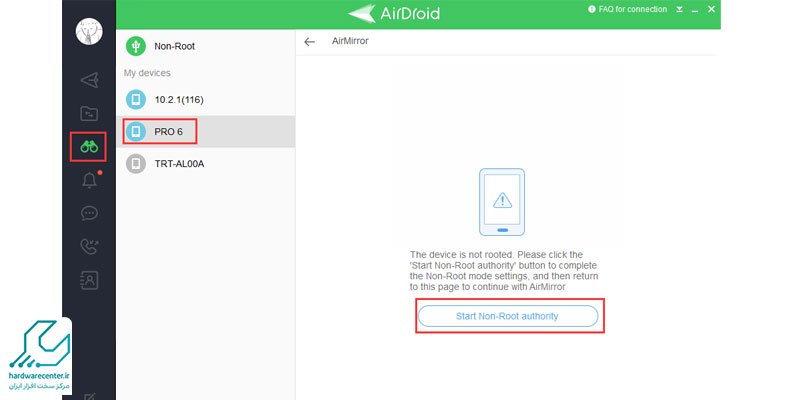
بیشتر بخوانید: خطای device driver
انتقال نمایشگر گوشی اندروید روی ویندوز 10 با برنامه Team Viewer
برنامه team viewer نیز یکی دیگر از برنامه های کاربردی برای نمایش صفحه گوشی اندروید روی ویندوز 10 است. برای استفاده از این برنامه می توانید طبق روش زیر عمل کنید:
- ابتدا برنامه team viewer host را از منابع معتبر دانلود نمایید.
- در این مرحله لازم است یک حساب کاربری در TeamViewerer بسازید.
- حال در موتور جست و جوی اینترنتی لپ تاپ عبارت teamviewer.com را بزنید.
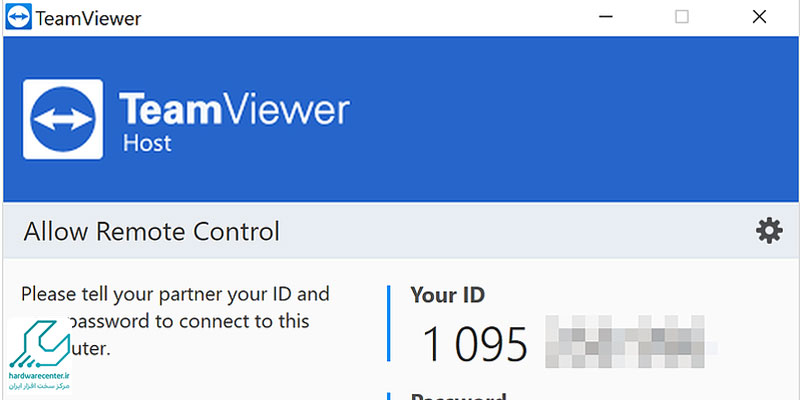
- در این مرحله از انتقال نمایشگر گوشی اندروید روی ویندوز 10 کافی است وارد حساب کاربری که ساخته اید شده و گوشی را به عنوان دستگاه فعال در آن مشاهده کنید.
- حال با فشردن گزینه connect به راحتی قادر خواهید بود گوشی خود را بر روی لپ تاپ با ویندوز 10 مشاهده کنید.
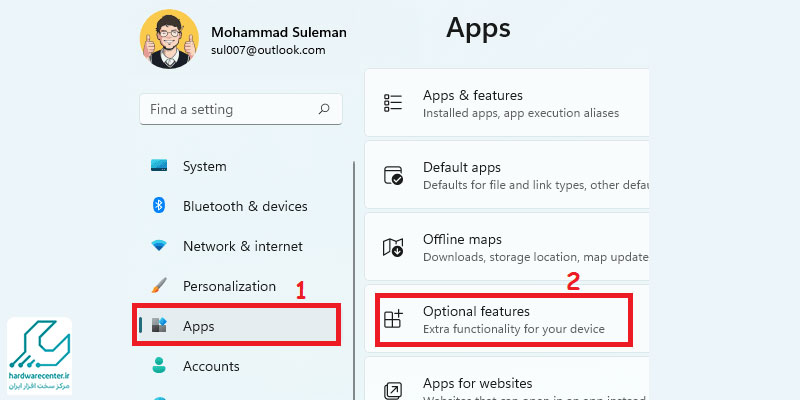
نمایش صفحه گوشی موبایل روی لپتاپ با کابل usb توسط برنامه Vysor
یکی از برنامه های کاربردی برای انتقال صفحه گوشی اندرویدی به کامپیوتر یا لپ تاپ برنامه Vysor است .می توانید این برنامه را به صورت رایگان دانلود کنید؛ نکته مثبت استفاده از این برنامه این است که اکثر کارایی ها و ویژگی های این برنامه رایگان است و مجبور به خرید درون برنامه ای نیستید. برای استفاده از این برنامه کافی است:
- دانلود برنامه Vysor برای اندروید را انجام دهید و آن را نصب کنید.
- گوشی را با کابل به کامپیوت وصل کنید.
- در صورتی که پیغام Allow USB Debugging را روی گوشی مشاهده کردید Allow را انتخاب کنید.
- برنامه را باز کنید و سپس اعلان Vysor has Detected a Device را مشاهده خواهید کرد که به معنی این است که برنامه گوشی شما را شناسایی کرده.
- حالا تنها کافیست روی گزینه view که در کنار نام مدل گوشی شما نوشته شده را انتخاب کنید تا صفحه گوشی شما به کامپیوتر یا لپ تاپ منتقل شود.
انتقال نمایشگر گوشی به کامپیوتر با برنامه ApowerMirror
برنامه دیگری که برای انتقال صفحه گوشی به رایانه معرفی می کنیم برنامه ApowerMirror
است. این برنامه استفاده از کیبورد و اتصال همزمان 3 گوشی را پشتیبانی می کند. برای استفاده از این روش باید دانلود برنامه ApowerMirror برای گوشی و دانلود برنامه ApowerMirror برای کامپیوتر را انجام دهید و سپس مراحل زیر را دنبال کنید.
- پس از نصب و اجرای برنامه در هر دو دستگاه، گوشی را با کابل به کامپیوتر متصل کنید.
- حالا گزینه Start Now را روی برنامه کلیک کنید.
- سپس روی برنامه در گوشی گزینه M را انتخاب کنید.
- حالا کامپیوتر خود را که شناسایی شده توسط برنامه انتخاب کنید.
- حالا گزینه Phone Screen Mirroring را انتخاب کنید و Start Now را بزنید تا برنامه شروع به کار کنید.
- اگر می خواهید انتقال صفحه گوشی به کامپیوتر را به روش بدون سیم انجام دهید باید کابل را جدا کنید و سپس از مرحله 2 به بعد دوباره مراحل را تکرار کنید؛ فقط نکته اینجاست که نمی توانید به صورت بی سیم از کامپیوتر گوشی را کنترل کنید.
این آموزش برای شما مفید خواهد بود: نحوه اتصال دو لپ تاپ به یکدیگر
انتقال نمایشگر گوشی به کامپیوتر با برنامه Mobizen
این برنامه رابط کاربری بسیار ساده و آسانی که دارد و در بین کاربران پرطرفدار شده است. ابتدا دانلود برنامه Mobizen برای گوشی و دانلود برنامه Mobizen برای کامپیوتر را انجام دهید و پس از نصب آن این برنامه را روی هر دو دستگاه خود اجرا کنید.
- ابتدا وارد برنامه شوبد و یک حساب کاربری ایجاد کنید.
- سپس در برنامه نسخه کامپیوتر حساب را وارد کنید.
- حالا از بین حالت بی سیم و یا کابل USB / Wireless انتخاب کنید که مایلید با کدام روش صفحه گوشی خود را انتقال دهید.
- در آخر هم Start Now را بزنید تا صفحه موبایل به رایانه منتقل شود.
انتقال نمایشگر گوشی به کامپیوتر با برنامه Screen Stream Mirroring
برنامه Screen Stream Mirroring سریع ترین برنامه انتقال صفحه گوشی به کامپیوتر یو لپ تاپ است. این برنامه نیازی به کابل ندارد و به وسیله وای فای دو دستگاه را به هم متصل می کند. برای این کار کافیست دانلود برنامه Screen Stream Mirroring برای اندروید و دانلود برنامه Screen Stream Mirroring برای کامپیوتر را انتخاب کنید.
پس از اجرا و نصب برنامه آن را باز کنید و مطمئن شوید که هر دو گوشی به یک اینترنت مشترک متصل باشند و سپس آدرس Ip که در برنامه نسخه گوشی نشان داده می شود را در مروگر خود وارد کنید یا با ساختن حساب کاربری مانند دیگر برنامه ها صفحه گوشی را به کامپیوتر خود منتقل کنید. همچنین می توانید به کمک این برنامه صفحه خود را به صورت مستقیم در فیسبوک، توئیچ و یوتیوب استریم کنید.


